CorelDRAW标注尺寸的方法
- 时间:2020-09-02 10:51
- 来源:下载吧
- 编辑:longnian
CorelDRAW是一款高效实用的平面设计软件,该软件也是一款矢量图制作工具软件,给用户提供了矢量图及页面设计程序和图像编辑程序,能够有效的提高用户进行平面设计的速度和效率,极大的节省工作时间。我们在绘制图形的时候,许多图形都是需要标注上尺寸的,这样可以让我们在后期查看图形或者使用图纸再次加工的时候更加方便。但是有很多新入手这款软件的朋友不熟悉软件的操作,所以接下来小编就给大家详细介绍一下CorelDRAW标注尺寸的具体操作方法,有需要的朋友可以看一看。

方法步骤
1.首先打开软件,我们在软件中绘制或者打开需要标注尺寸的图形,比如小编绘制一个矩形。
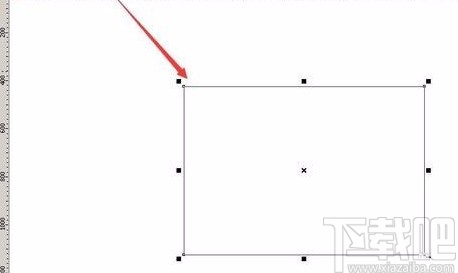
2.接着在界面左侧工具栏中点击手绘工具按钮,我们在旁边出现的下拉框中选择“度量”选项。

3.选中度量工具后,我们使用鼠标点击需要标注尺寸线段的第一个点,接着再点击第二个点,这样这条线段的距离就被测量出来了。
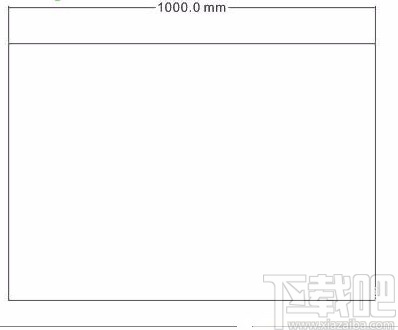
4.有部分用户在测量成功后可能看不到数字显示,这可能是因为数字太小了,我们可以选中尺寸标注,再点击图示位置下拉框,在下拉框中放大尺寸数值。
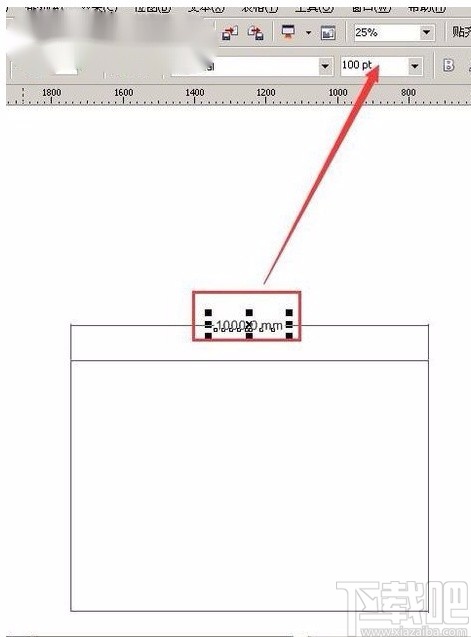
5.此外,还可以点击界面右上角的度量尺寸按钮,再点击图示按钮,并在下拉框中更改数字的显示位置。
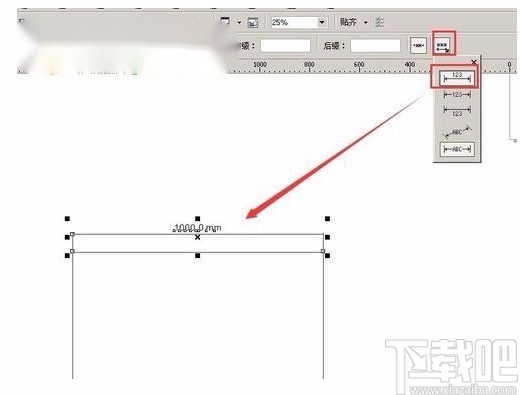
以上就是小编给大家整理的CorelDRAW标注尺寸的具体操作方法,方法简单易懂,有需要的朋友可以看一看,希望这篇教程对大家有所帮助。
最近更新
-
 淘宝怎么用微信支付
淘宝怎么用微信支付
淘宝微信支付怎么开通?9月5日淘宝公示与微信
- 2 手机上怎么查法定退休时间 09-13
- 3 怎么查自己的法定退休年龄 09-13
- 4 小红书宠物小伙伴怎么挖宝 09-04
- 5 小红书AI宠物怎么养 09-04
- 6 网易云音乐补偿7天会员怎么领 08-21
人气排行
-
 易剪辑给视频添加马赛克的方法
易剪辑给视频添加马赛克的方法
易剪辑是一款功能强大的视频编辑软件,该软件体积小巧,但是给用
-
 爱拍电脑端调整视频播放速度的方法
爱拍电脑端调整视频播放速度的方法
爱拍电脑端是一款功能齐全的视频编辑软件,该软件界面直观漂亮,
-
 snapgene下载安装方法
snapgene下载安装方法
snapgene是一款非常好用的分子生物学模拟软件,通过该软件我们可
-
 ae2020导出视频的方法
ae2020导出视频的方法
ae这款软件的全称是AfterEffects,是一款世界著名的拥有影像合成
-
 mouse rate checker下载安装方法
mouse rate checker下载安装方法
mouseratechecker是一款检测鼠标DPI和扫描率综合性能的软件,可以
-
 packet tracer汉化操作方法
packet tracer汉化操作方法
CiscoPacketTracer是一款思科模拟器,它是一款非常著名的图形界面
-
 manycam下载使用方法
manycam下载使用方法
manycam是一款非常实用且功能强大的摄像头美化分割软件,它拥有非
-
 ms8.0下载安装的方法
ms8.0下载安装的方法
MaterialsStudio8.0是一款功能强大的材料模拟软件,模拟的内容包
-
 blender设置中文的方法
blender设置中文的方法
blender是一款开源的跨平台全能三维动画制作软件,该软件功能十分
-
 blender复制物体的方法
blender复制物体的方法
blender是一款高效实用的跨平台全能三维动画制作软件,该软件不仅

